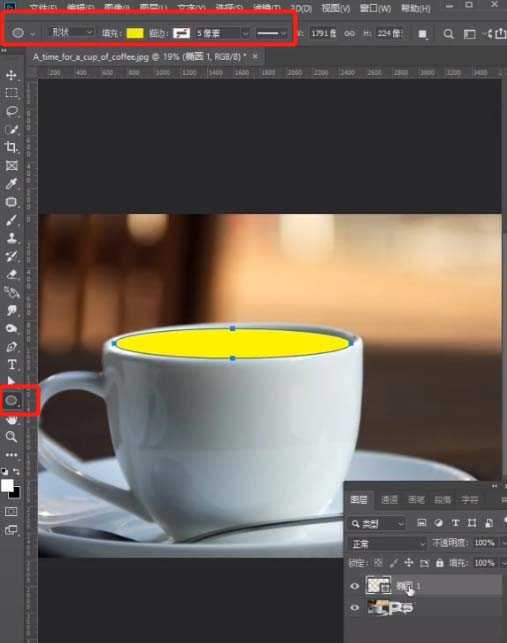ps怎么合成杯中森林效果? ps创意合成的制作方法
(编辑:jimmy 日期: 2025/10/26 浏览:3 次 )
ps中想要制作一个创意的杯中森林的效果,该怎么制作这个效果?我们需要使用ps合成这个效果,下面我们就来看看详细的教程。
- 软件名称:
- Adobe Photoshop CC 2018 v19.0 简体中文正式版 32/64位
- 软件大小:
- 1.53GB
- 更新时间:
- 2019-10-24立即下载
1、打开杯子素材
2、用椭圆工具画一个大约杯口大小的椭圆
3、Ctrl+t进行自由变换,稍微调整椭圆的大小和位置,回车确定变换
4、拖入森林图片,调整位置和大小,确定
5、通过反选椭圆选区,将椭圆下面的森林通过蒙版隐藏起来
6、利用画笔工具擦掉椭圆下面的森林,再擦除上面部分图片的边缘
7、拖入烟雾图片,图层混合模式改为滤色,调整烟雾的位置和大小
8、选择森林图层,继续用画笔工具擦除边缘,擦出迷雾效果
9、再拖入几只鸟儿,效果完成
以上就是ps创意合成的制作方法,希望大家喜欢,请继续关注。
相关推荐:
ps怎么设计果汁饮料杯图标?
ps怎么快速合成闹钟形状的咖啡杯?
PS怎么画水杯? ps绘制红蓝两个水杯的教程
下一篇:photoshop如何制作水雾效果?使用PS制作水雾效果图的方法介绍